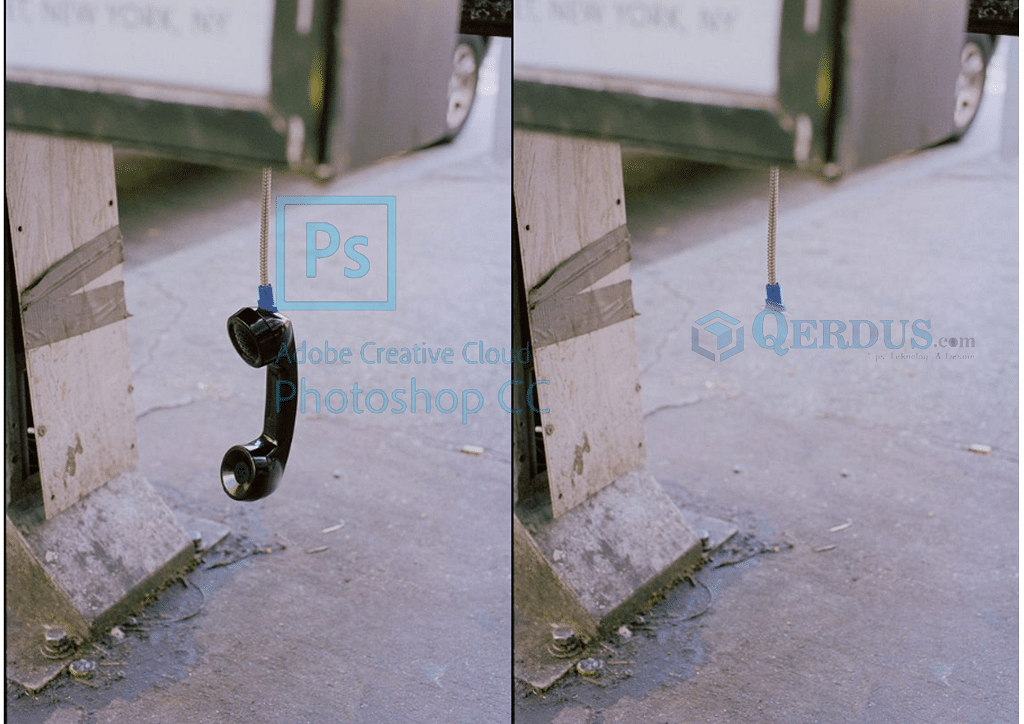Mengambil gambar dengan komposisi yang pas merupakan sebuah momen yang tidak bisa diulang. Akan sangat menjengkelkan ketika kita sudah mengambil sebuah gambar yang mana didalamnya terdapat sebuah objek yang tidak kita inginkan. Pasti kita akan berfikir bagaimana cara untuk menghapus objek pada gambar tersebut daripada kita harus mengambil gambar ulang. Untuk menghapus objek tersebut kita dapat memanfaatkan Clone Stamp Tool pada Photoshop.
Clone Stamp Tool merupakan sebuah fitur kemudahan dalam photoshop yang dapat digunakan untuk mengambil sampel piksel dari satu area gambar dan menerapkannya di atas piksel di area lain. Dengan kata lain kita akan menutup area objek yang tidak kita inginkan dengan menduplikat piksel pada area gambar yang lain.
Bagaimana Cara Menghapus Objek dengan Clone Stamp Tool
Untuk menggunakan Clone Stamp Tool cukup sederhana. Kita hanya perlu memberi tahu Photoshop dua hal yaitu di mana kita ingin mengganti piksel (area target), dan dari mana Photoshop harus mengambil piksel untuk digunakan sebagai pengganti (area sumber).
Langkah – Langkah Menggunakan Clone Stamp Tool
Dalam artikel ini kita akan mencoba untuk menghapus objek berupa telepon yang ada di dalam gambar dengan menggunakan Clone Stamp Tool, cukup ikuti langkah berikut:
Masukkan Gambar dan Pilih Clone Stamp Tool
Masukkan gambar yang akan kita hilangkan salah satu objeknya ke dalam lembar kerja photoshop. Kemudian pilih Clone Stamp Tool pada Toolbar disebelah kiri layar kerja.
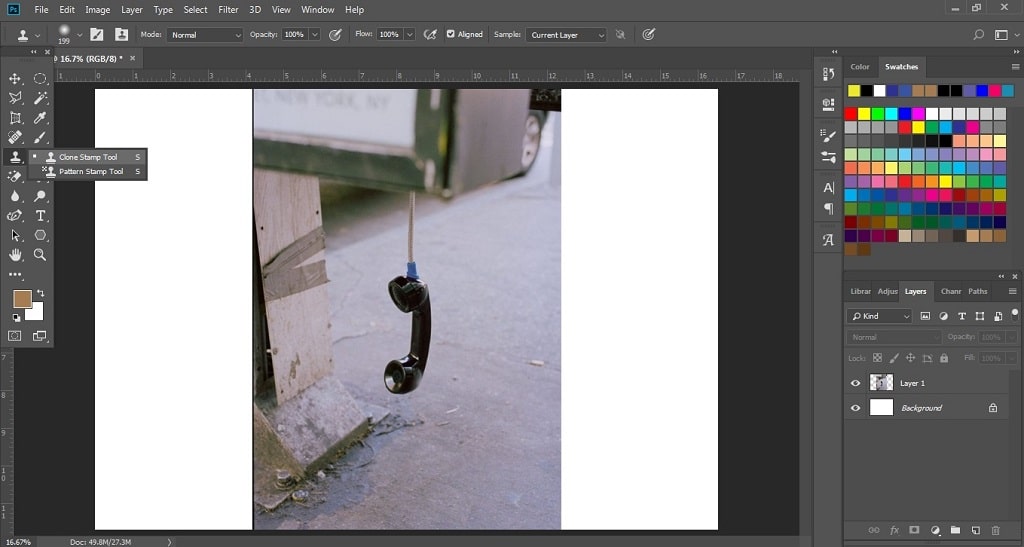
Tips ketika akan menghapus objek pada gambar usahakan selalu buat layer baru sebelum membuat perubahan dengan Clone Stamp Tool. Setiap perubahan yang dibuat harus dibuat pada layer baru sehingga dapat membandingkan gambar ketika sudah selesai di edit dengan gambar yang asli.
Dengan menduplikat gambar, berarti kita tidak mengubah piksel yang mendasari gambar. Selain itu, ketika kita menggunakan sebuah Layer, kita dapat menghapusnya jika tidak menyukai perubahan yang terjadi.
Membuat layer baru itu mudah, cukup tekan Ctrl + J untuk membuat duplikat. Kita juga dapat menekan Shift + Ctrl + N untuk membuat layer kosong baru.
Sebelum kita menggunakan Clone Stamp Tool untuk menghapus objek telepon, sebaiknya kita mengetahui pengaturan yang ada di dalam tool ini.
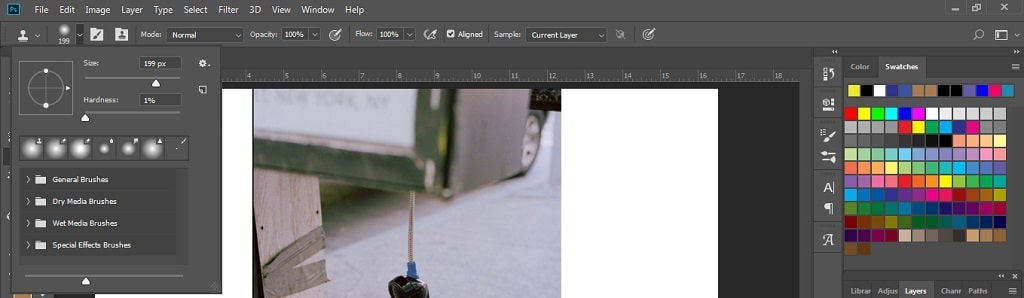
Pilihan Size akan mengubah ukuran kuas yang kita gunakan. Kita harus melakukan hal ini untuk memastikan bahwa ukuran kuas disesuaikan dengan perubahan yang ingin dibuat.
Pilihan Hardness dapat diatur untuk tingkat kepadatan garis tepi yang diinginkan. Kepadatan ini menentukan tingkat yang kloning akan berbaur dengan piksel sekitarnya. Jika kita mengatur tingkat kepadatan ke arah 100%, kita akan melihat hasil kloning yang sangat kasar karena piksel tidak berbaur dengan area sekitarnya. Sedangkan jika kita mengatur tingkat kepadatan ke arah 0%, hasilnya akan rapi karena piksel pada garis tepi akan berbaur dengan area sekitarnya.
Mengkloning Area pada Gambar untuk Menutupi Objek
Masuk pada langkah inti dari menghapus objek pada gambar dengan Clone Stamp Tool. Langkah pertama kita pilih area sumber piksel yang akan kita gunakan untuk menutupi objek dengan cara tekan tombol Alt dan gerakkan kursor ke lokasi di mana kita ingin mengambil piksel, kemudian klik mouse di lokasi tersebut.
Setelah menentukan area sumber piksel, lepaskan tombol Alt dan gerakkan mouse ke area objek yang ingin kita hilangkan. Tahan tombol mouse dan ratakan ke area objek untuk menghilangkannya.
Tips saat menggunakan Tool ini, lakukan perbesaran pada area yang sedang dikerjakan. Pada kenyataannya, cara zoom akan membantu mengisolasi area yang sedang dikerjakan, dan itu juga akan memungkinkan untuk bekerja pada tingkat detail yang jauh lebih besar daripada yang sebaliknya.
Sebuah shortcut untuk zooming cepat adalah dengan menahan tombol Alt dan menggunakan scroll wheel pada mouse untuk memperbesar dan memperkecil (atau menggunakan Cntrl dan + atau -tombol pada keyboard).
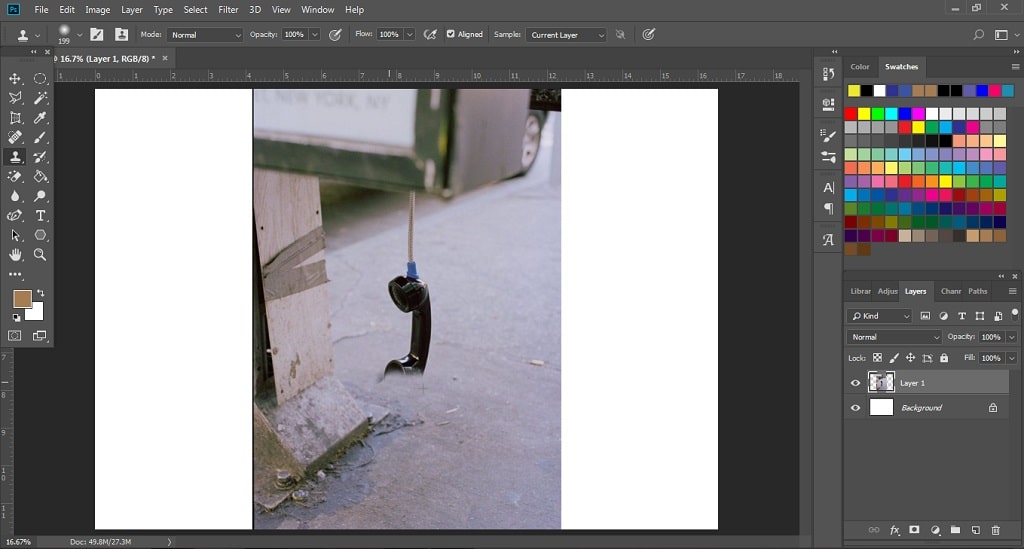
Cobalah untuk menemukan pola dalam gambar yang sesuai dengan area yang dihapus. Misalnya, jika latar belakang adalah bangunan, carilah bangunan serupa. Cara untuk memastikan bahwa tidak akan ada pola yang menumpuk adalah dengan seringnya mengulangi pengambilan titik sumber piksel dengan menyesuaikan kebutuhan pola.
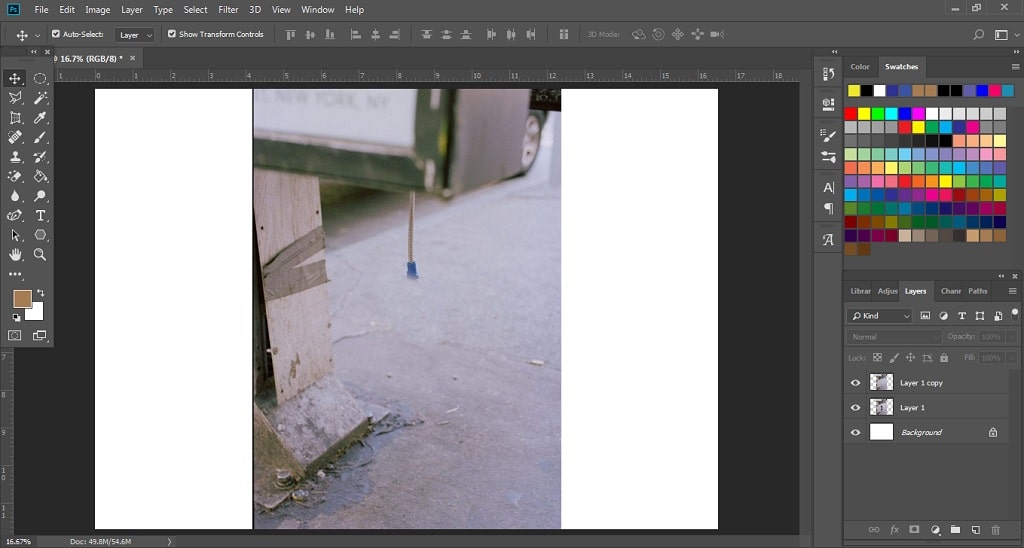
Kunci untuk dapat dikatakan sukses dalam menggunakan tool ini adalah ketika kita dapat membuat semua garis dalam gambar menjadi cocok. Bahkan sedikit penyimpangan terlihat palsu dan menghancurkan efek yang kita coba capai. Sebagai contoh, dalam gambar ada perbedaan warna tanah yang harus kita perhatikan bagaimana menjadikannya seolah-olah menyatu.
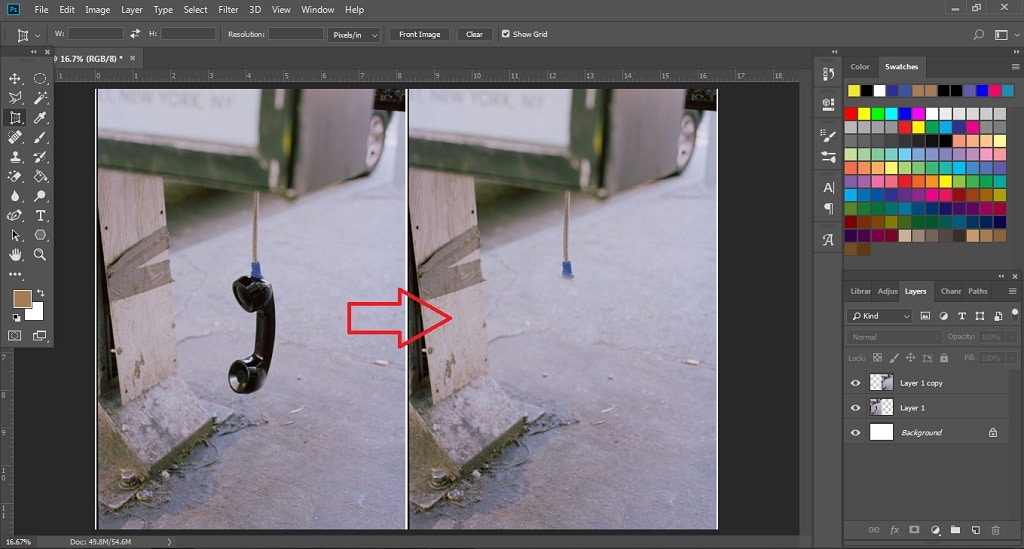
Menghapus objek dengan menggunakan Clone Stamp Tool dapat menjadi proses yang menyulitkan. Kita harus benar-benar memperhatikan area sekitar objek yang akan dihapus dan memanipulasinya agar terlihat alami.
Semoga penjelasan dan contoh dalam artikel ini dapat membantu kalian dalam melakuk pengeditan gambar. Tetap semangat dan terus berkarya.